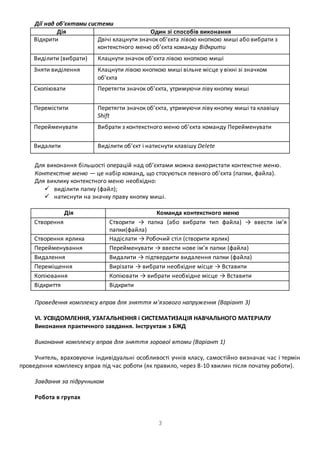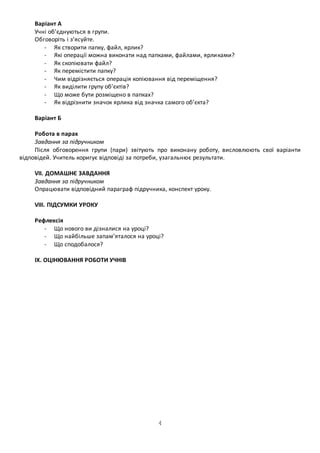—Г—А–Њ–Ї 10. –Њ–њ–µ—А–∞—Ж—Ц—Ч –љ–∞–і –Њ–±'—Ф–Ї—В–∞–Љ–Є —Д–∞–є–ї–Њ–≤–Њ—Ч —Б–Є—Б—В–µ–Љ–Є
- 1. 1 –Ф–∞—В–∞ –њ—А–Њ–≤–µ–і–µ–љ–љ—П __________ –£—А–Њ–Ї вДЦ10 –Ґ–µ–Љ–∞. –Ю–њ–µ—А–∞—Ж—Ц—Ч –љ–∞–і –Њ–±'—Ф–Ї—В–∞–Љ–Є —Д–∞–є–ї–Њ–≤–Њ—Ч —Б–Є—Б—В–µ–Љ–Є –¶—Ц–ї—Ц: пГЉ –љ–∞–≤—З–∞–ї—М–љ–∞: –Њ–Ј–љ–∞–є–Њ–Љ–Є—В–Є —Г—З–љ—Ц–≤ –Ј –њ–Њ—А—П–і–Ї–Њ–Љ –≤–Є–Ї–Њ–љ–∞–љ–љ—П –Њ–њ–µ—А–∞—Ж—Ц–є –љ–∞–і –Њ–±'—Ф–Ї—В–∞–Љ–Є —Д–∞–є–ї–Њ–≤–Њ—Ч —Б–Є—Б—В–µ–Љ–Є; —Г–і–Њ—Б–Ї–Њ–љ–∞–ї—О–≤–∞—В–Є –њ—А–∞–Ї—В–Є—З–љ—Ц –љ–∞–≤–Є—З–Ї–Є —А–Њ–±–Њ—В–Є –Ј —Д–∞–є–ї–Њ–≤–Є–Љ–Є –Њ–±'—Ф–Ї—В–∞–Љ–Є (—Б—В–≤–Њ—А–µ–љ–љ—П, –≤–Є–і—Ц–ї–µ–љ–љ—П, –Ї–Њ–њ—Ц—О–≤–∞–љ–љ—П, –њ–µ—А–µ–є–Љ–µ–љ—Г–≤–∞–љ–љ—П, –њ–µ—А–µ–Љ—Ц—Й–µ–љ–љ—П —В–∞ –≤–Є–ї—Г—З–µ–љ–љ—П –Њ–±'—Ф–Ї—В—Ц–≤); пГЉ —А–Њ–Ј–≤–Є–≤–∞–ї—М–љ–∞: –∞–Ї—В–Є–≤—Ц–Ј—Г–≤–∞—В–Є –њ—Ц–Ј–љ–∞–≤–∞–ї—М–љ—Г –∞–Ї—В–Є–≤–љ—Ц—Б—В—М —Г—З–љ—Ц–≤; —Б–њ—А–Є—П—В–Є —А–Њ–Ј –≤–Є—В–Ї—Г –ї–Њ–≥—Ц—З–љ–Њ–≥–Њ –Љ–Є—Б–ї–µ–љ–љ—П; —Д–Њ—А–Љ—Г–≤–∞—В–Є –≤–Љ—Ц–љ–љ—П —Г–Ј–∞–≥–∞–ї—М–љ—О–≤–∞—В–Є, –Љ—Ц—А–Ї—Г–≤–∞—В–Є; пГЉ –≤–Є—Е–Њ–≤–љ–∞: –≤–Є—Е–Њ–≤—Г–≤–∞—В–Є –≤—Ц–і–њ–Њ–≤—Ц–і–∞–ї—М–љ—Ц—Б—В—М, —Б–∞–Љ–Њ—Б—В—Ц–є–љ—Ц—Б—В—М. –Ґ–Є–њ —Г—А–Њ–Ї—Г: –Ї–Њ–Љ–±—Ц–љ–Њ–≤–∞–љ–Є–є. –Ю–±–ї–∞–і–љ–∞–љ–љ—П: –Ї–Њ–Љ–њ'—О—В–µ—А–Є, –њ—Ц–і—А—Г—З–љ–Є–Ї–Є, —В–∞–±–ї–Є—Ж—Ц. –•—Ц–і —Г—А–Њ–Ї—Г –Ж. –Ю–†–У–Р–Э–Ж–Ч–Р–¶–Ж–Щ–Э–Ш–Щ –Х–Ґ–Р–Я –Ж–Ж. –Т–Ж–Ф–Ґ–Т–Ю–†–Х–Э–Э–ѓ –Ж –Ъ–Ю–†–Ш–У–£–Т–Р–Э–Э–ѓ –Ю–Я–Ю–†–Э–Ш–• –Ч–Э–Р–Э–ђ –Т–њ—А–∞–≤–∞ ¬Ђ–Љ—Ц–Ї—А–Њ—Д–Њ–љ¬ї 1. –©–Њ —В–∞–Ї–µ –Њ–њ–µ—А–∞—Ж—Ц–є–љ–∞ —Б–Є—Б—В–µ–Љ–∞? 2. –ѓ–Ї—Ц —Д—Г–љ–Ї—Ж—Ц—Ч –≤–Є–Ї–Њ–љ—Г—Ф –Њ–њ–µ—А–∞—Ж—Ц–є–љ–∞ —Б–Є—Б—В–µ–Љ–∞? 3. –ѓ–Ї –љ–∞–Ј–Є–≤–∞—О—В—М –і–Є—Б–Ї, –љ–∞ —П–Ї–Є–є —Г—Б—В–∞–љ–Њ–≤–ї–µ–љ–Њ –Њ–њ–µ—А–∞—Ж—Ц–є–љ—Г —Б–Є—Б—В–µ–Љ—Г? 4. –©–Њ —В–∞–Ї–µ —Ц–љ—В–µ—А—Д–µ–є—Б? 5. –ѓ–Ї—Ц –≤–Є–і–Є —Ц–љ—В–µ—А—Д–µ–є—Б—Ц–≤ –Њ–њ–µ—А–∞—Ж—Ц–є–љ–Є—Е —Б–Є—Б—В–µ–Љ –≤–Є –Ј–љ–∞—Ф—В–µ? 6. –ѓ–Ї –≤–Є –≤–≤–∞–ґ–∞—Ф—В–µ, —П–Ї–Є–є —Ц–љ—В–µ—А—Д–µ–є—Б –Њ–њ–µ—А–∞—Ж—Ц–є–љ–Њ—Ч —Б–Є—Б—В–µ–Љ–Є —Ф –Ј—А—Г—З–љ—Ц —И–Є–Љ? –І–Њ–Љ—Г? 7. –Ч —П–Ї–Є–Љ–Є –Њ—Б–љ–Њ–≤–љ–Є–Љ–Є –Њ–±вАЩ—Ф–Ї—В–∞–Љ–Є –њ—А–∞—Ж—О—Ф –Ю–° Windows? 8. –ѓ–Ї—Ц –і—Ц—Ч –≤–Є–Ї–Њ–љ—Г—О—В—М—Б—П –Ј –≤–Є–Ї–Њ—А–Є—Б—В–∞–љ–љ—П–Љ –Љ–Є—И—Ц? 9. –©–Њ –≤—Ц–і–Њ–±—А–∞–ґ–∞—Ф—В—М—Б—П –љ–∞ –†–Њ–±–Њ—З–Њ–Љ—Г —Б—В–Њ–ї—Ц? 10. –ѓ–Ї—Ц –Њ–±вАЩ—Ф–Ї—В–Є —А–Њ–Ј–Љ—Ц—Й—Г—О—В—М—Б—П –љ–∞ –Я–∞–љ–µ–ї—Ц –Ј–∞–≤–і–∞–љ—М? 11. –Ф–ї—П —З–Њ–≥–Њ –≤–Є–Ї–Њ—А–Є—Б—В–Њ–≤—Г—О—В—М –њ–∞–љ–µ–ї—М –®–≤–Є–і–Ї–Є–є –Ј–∞–њ—Г—Б–Ї? 12. –Ф–ї—П —З–Њ–≥–Њ –≤–Є–Ї–Њ—А–Є—Б—В–Њ–≤—Г—О—В—М –Љ–µ–љ—О –Я—Г—Б–Ї? 13. –ѓ–Ї –Ј–∞–≤–µ—А—И–Є—В–Є —А–Њ–±–Њ—В—Г –Ј –Ї–Њ–Љ–њвАЩ—О—В–µ—А–Њ–Љ? –Ж–Ж–Ж. –Ь–Ю–Ґ–Ш–Т–Р–¶–Ж–ѓ –Э–Р–Т–І–Р–Ы–ђ–Э–Ю–З –Ф–Ж–ѓ–Ы–ђ–Э–Ю–°–Ґ–Ж - –Я—А–Є–≥–∞–і–∞–є—В–µ –Њ–±вАЩ—Ф–Ї—В–Є —Д–∞–є–ї–Њ–≤–Њ—Ч —Б–Є—Б—В–µ–Љ–Є. –Я—А–Є–є–Њ–Љ ¬Ђ–Т—Ц–і—Б—В—А–Њ—З–µ–љ–∞ –≤—Ц–і–≥–∞–і–Ї–∞¬ї - –ѓ–Ї—Ц –Њ–њ–µ—А–∞—Ж—Ц—Ч –Љ–Њ–ґ–љ–∞ –≤–Є–Ї–Њ–љ—Г–≤–∞—В–Є –Ј –Њ–±вАЩ—Ф–Ї—В–∞–Љ–Є —Д–∞–є–ї–Њ–≤–Њ—Ч —Б–Є—Б—В–µ–Љ–Є? –Т—Ц–і–њ–Њ–≤—Ц–і—М –љ–∞ —Ж–µ –Ј–∞–њ–Є—В–∞–љ–љ—П –≤–Є –Њ—В—А–Є–Љ–∞—Ф—В–µ –њ—Ц–і —З–∞—Б –≤–Є–≤—З–µ–љ–љ—П –љ–Њ–≤–Њ—Ч —В–µ–Љ–Є. IV. –Я–Ю–Т–Ж–Ф–Ю–Ь–Ы–Х–Э–Э–ѓ –Ґ–Х–Ь–Ш, –¶–Ж–Ы–Х–Щ, –Ч–Р–Т–Ф–Р–Э–ђ –£–†–Ю–Ъ–£ V. –°–Я–†–Ш–Щ–Ь–Р–Э–Э–ѓ –Щ –£–°–Т–Ж–Ф–Ю–Ь–Ы–Х–Э–Э–ѓ –Э–Ю–Т–Ю–У–Ю –Ь–Р–Ґ–Х–†–Ж–Р–Ы–£ –†–Њ–Ј–њ–Њ–≤—Ц–і—М —Г—З–Є—В–µ–ї—П –Ј –µ–ї–µ–Љ–µ–љ—В–∞–Љ–Є –і–µ–Љ–Њ–љ—Б—В—А—Г–≤–∞–љ–љ—П (—П–Ї –≤–∞—А—Ц–∞–љ—В вАФ –≤–њ—А–∞–≤–∞ ¬Ђ–Ъ—А—Ц—Б–ї–Њ –∞–≤—В–Њ—А–∞¬ї) –С—Г–і—М-—П–Ї–∞ –Њ–њ–µ—А–∞—Ж—Ц–є–љ–∞ —Б–Є—Б—В–µ–Љ–∞ –і–Њ–Ј–≤–Њ–ї—П—Ф –≤–Є–Ї–Њ–љ—Г–≤–∞—В–Є —В–∞–Ї—Ц –і—Ц—Ч: —Б—В–≤–Њ—А—О–≤–∞—В–Є –њ–∞–њ–Ї–Є, —Д–∞–є–ї–Є, –Ї–Њ–њ—Ц—О–≤–∞—В–Є —Ч—Е, –Ј–Љ—Ц–љ—О–≤–∞—В–Є —Ч—Е —Ц–ЉвАЩ—П, –њ–µ—А–µ–Љ—Ц—Й—Г–≤–∞—В–Є —В–∞ –≤–Є–ї—Г—З–∞—В–Є. –Ъ–Њ–ґ–љ–∞ –Њ–њ–µ—А–∞—Ж—Ц—П –Љ–Њ–ґ–µ –±—Г—В–Є –≤–Є–Ї–Њ–љ–∞–љ–∞ —А—Ц–Ј–љ–Є–Љ–Є —Б–њ–Њ—Б–Њ–±–∞–Љ–Є вАФ –Ј–∞ –і–Њ–њ–Њ–Љ–Њ–≥–Њ—О –Љ–Є—И—Ц, –Ї–ї–∞–≤—Ц–∞—В—Г—А–Є, –њ—Г–љ–Ї—В—Ц–≤ –Љ–µ–љ—О. –¶–µ –Ј—А–Њ–±–ї–µ–љ–Њ –і–ї—П —В–Њ–≥–Њ, —Й–Њ–± –Ї–Њ–ґ–µ–љ –Ї–Њ—А–Є—Б—В—Г–≤–∞—З –Љ—Ц–≥ –≤–Є–±—А–∞—В–Є –љ–∞–є–±—Ц–ї—М—И –Ј—А—Г—З–љ–Є–є –і–ї—П —Б–µ–±–µ —Б–њ–Њ—Б—Ц–±. –Я–µ—А–µ–і –≤–Є–Ї–Њ–љ–∞–љ–љ—П–Љ –±—Г–і—М-—П–Ї–Њ—Ч –і—Ц—Ч –Ј –Њ–±вАЩ—Ф–Ї—В–Њ–Љ –є–Њ–≥–Њ —Б–ї—Ц–і –≤–Є–і—Ц–ї–Є—В–Є. –Т–Є–і—Ц–ї–Є—В–Є –Њ–±вАЩ—Ф–Ї—В –Њ–Ј–љ–∞—З–∞—Ф –њ—Ц–і–≤–µ—Б—В–Є –Ї—Г—А—Б–Њ—А –і–Њ –є–Њ–≥–Њ –њ—Ц–Ї—В–Њ–≥—А–∞–Љ–Є —В–∞ –љ–∞—В–Є—Б–љ—Г—В–Є –ї—Ц–≤—Г –Ї–љ–Њ–њ–Ї—Г –Љ–Є—И—Ц. –Ю–±вАЩ—Ф–Ї—В –±—Г–і–µ –њ—Ц–і—Б–≤—Ц—З–µ–љ–Њ —Ц–љ—И–Є–Љ –Ї–Њ–ї—М–Њ—А–Њ–Љ, —В–Њ–±—В–Њ –≤–Є–і—Ц–ї–µ–љ–Њ. –†–Њ–Ј–≥–ї—П–љ–µ–Љ–Њ, —П–Ї –њ—А–∞—Ж—О–≤–∞—В–Є –Ј –Њ—Б–љ–Њ–≤–љ–Є–Љ–Є –Њ–±вАЩ—Ф–Ї—В–∞–Љ–Є (–њ–∞–њ–Ї–∞–Љ–Є —В–∞ —Д–∞–є–ї–∞–Љ–Є) –Ј–∞ –і–Њ–њ–Њ–Љ–Њ–≥–Њ—О –≤—Ц–Ї–љ–∞ –Ь—Ц–є –Ї–Њ–Љ–њ'—О—В–µ—А.
- 2. –°—В–≤–Њ—А–µ–љ–љ—П –Њ–±'—Ф–Ї—В—Ц–≤ –Ф–ї—П —В–Њ–≥–Њ —Й–Њ–± —Б—В–≤–Њ—А–Є—В–Є –љ–Њ–≤–Є–є –Њ–±вАЩ—Ф–Ї—В, –њ–Њ—В—А—Ц–±–љ–Њ –≤–Є–Ї–ї–Є–Ї–∞—В–Є –Ї–Њ–љ —В–µ–Ї—Б—В–љ–µ –Љ–µ–љ—О –≤—Ц–Ї–љ–∞ –∞–±–Њ –†–Њ–±–Њ—З–Њ–≥–Њ —Б—В–Њ–ї—Г, —П–Ї—Й–Њ –љ–Њ–≤–Є–є –Њ–±вАЩ—Ф–Ї—В –±—Г–і–µ —Б—В–≤–Њ—А–µ–љ–Њ –љ–∞ –†–Њ–±–Њ—З–Њ–Љ—Г —Б—В–Њ–ї—Ц. –Ф–ї—П —Ж—М–Њ–≥–Њ —Б–ї—Ц–і –љ–∞—В–Є—Б–љ—Г—В–Є –њ—А–∞–≤—Г –Ї–љ–Њ–њ–Ї—Г –Љ–Є—И—Ц –є –≤–Є–±—А–∞—В–Є –њ—Г–љ–Ї—В –°—В–≤–Њ—А–Є—В–Є. –°–µ—А–µ–і –њ—Г–љ–Ї—В—Ц–≤ –њ—Ц–і–Љ–µ–љ—О –≤–Є–±—А–∞—В–Є –њ–Њ—В—А—Ц–±–љ–Є–є –љ–∞—В–Є—Б–Ї–∞–љ–љ—П–Љ –ї—Ц–≤–Њ—Ч –Ї–љ–Њ–њ–Ї–Є –Љ–Є—И—Ц. –°–њ–Є—Б–Њ–Ї –і–Њ–Ї—Г–Љ–µ–љ—В—Ц–≤, —П–Ї—Ц –Љ–Њ–ґ–љ–∞ –≤ —В–∞–Ї–Є–є —Б–њ–Њ—Б—Ц–± —Б—В–≤–Њ—А—О–≤–∞—В–Є, –Ј–∞–ї–µ–ґ–Є—В—М –≤—Ц–і —В–Њ–≥–Њ, —П–Ї—Ц –і–Њ–і–∞—В –Ї–Є –≤—Б—В–∞–љ–Њ–≤–ї–µ–љ–Њ –љ–∞ –Ї–Њ–Љ–њвАЩ—О—В–µ—А—Ц. –Я—Ц–і —З–∞—Б —Б—В–≤–Њ—А–µ–љ–љ—П –њ–∞–њ–Ї–Є –∞–±–Њ –і–Њ–Ї—Г–Љ–µ–љ—В–∞ —Ц –≤–Є–±–Њ—А—Г –≤—Ц–і–њ–Њ–≤—Ц–і–љ–Њ–≥–Њ –њ—Г–љ–Ї—В—Г –Љ–µ–љ—О —Г –≤—Ц–Ї–љ—Ц (–∞–±–Њ –љ–∞ —А–Њ–±–Њ—З–Њ–Љ—Г —Б—В–Њ–ї—Ц) –ЈвАЩ—П–≤–Є—В—М—Б—П –≤—Ц–і–њ–Њ–≤—Ц–і–љ–∞ –њ—Ц–Ї—В–Њ–≥—А–∞–Љ–∞ —Ц–Ј –Ј–∞—В–µ–Љ–љ–µ–љ–Њ—О –љ–∞–Ј–≤–Њ—О. –Э–µ–Њ–±—Е—Ц–і–љ–Њ –≤–≤–µ—Б—В–Є —Ц–ЉвАЩ—П –њ–∞–њ–Ї–Є –∞–±–Њ —Д–∞–є–ї–∞ –є –љ–∞—В–Є—Б–љ—Г—В–Є –Ї–ї–∞–≤—Ц—И—Г Enter –∞–±–Њ –ї—Ц–≤—Г –Ї–љ–Њ–њ–Ї—Г –Љ–Є—И—Ц. –Ъ—А—Ц–Љ —В–Њ–≥–Њ, –Љ–Њ–ґ–љ–∞ —Б—В–≤–Њ—А–Є—В–Є —П—А–ї–Є–Ї –і–Њ —Д–∞–є–ї–∞, –њ–∞–њ–Ї–Є, –і–Є—Б–Ї–∞ –∞–±–Њ —Ц–љ —И–Њ–≥–Њ –њ—А–Є—Б—В—А–Њ—О. –Я–Њ–і–≤—Ц–є–љ–µ –љ–∞—В–Є—Б–Ї–∞–љ–љ—П —П—А–ї–Є–Ї–∞ –њ—А–Є–≤–Њ–і–Є—В—М –і–Њ –≤—Ц–і–Ї—А–Є—В—В—П –≤—Ц–і–њ–Њ–≤—Ц–і–љ–Њ–≥–Њ –Њ–±вАЩ—Ф–Ї—В–∞. –Ь–Њ–ґ–љ–∞ —Б—В–≤–Њ—А–Є—В–Є –і–µ–Ї—Ц–ї—М–Ї–∞ —П—А–ї–Є–Ї—Ц–≤ –і–Њ –Њ–і–љ–Њ–≥–Њ —Д–∞–є–ї–∞ –∞–±–Њ –њ–∞–њ–Ї–Є —В–∞ —А–Њ–Ј—В–∞—И—Г–≤–∞—В–Є —Ч—Е —В–∞–Љ, –і–µ –Ј—А—Г—З–љ–Њ –Ї–Њ—А–Є—Б—В—Г–≤–∞—З–µ–≤—Ц. –Ф–ї—П —Б—В–≤–Њ—А–µ–љ–љ—П —П—А–ї–Є–Ї–∞ –і–Њ –њ–µ–≤–љ–Њ–≥–Њ –Њ–±вАЩ—Ф–Ї—В–∞ –≤ –є–Њ–≥–Њ –Ї–Њ–љ—В–µ–Ї—Б—В–љ–Њ–Љ—Г –Љ–µ–љ—О —Ф –Њ–Ї—А–µ–Љ–Є–є –њ—Г–љ–Ї—В 2 –°—В–≤–Њ—А–Є—В–Є —П—А–ї–Є–Ї. –Я–µ—А–µ–є–Љ–µ–љ—Г–≤–∞–љ–љ—П –Њ–±'—Ф–Ї—В–∞ –Ч–Љ—Ц–љ–Є—В–Є —Ц–ЉвАЩ—П –≤–Є–і—Ц–ї–µ–љ–Њ–≥–Њ –Њ–±вАЩ—Ф–Ї—В–∞ –Љ–Њ–ґ–љ–∞ –≤ —А—Ц–Ј–љ—Ц —Б–њ–Њ—Б–Њ–±–Є: пГЉ —И–ї—П—Е–Њ–Љ –±–µ–Ј–њ–Њ—Б–µ—А–µ–і–љ—М–Њ–≥–Њ —А–µ–і–∞–≥—Г–≤–∞–љ–љ—П —Ц–Љ–µ–љ—Ц. –Ф–ї—П —Ж—М–Њ–≥–Њ –њ–Њ—В—А—Ц–±–љ–Њ –љ–∞ –љ–∞–Ј–≤—Ц –≤–Є–і—Ц–ї–µ–љ–Њ–≥–Њ –Њ–±вАЩ—Ф–Ї—В–∞ –Ї–ї–∞—Ж–љ—Г—В–Є –Њ–і–Є–љ —А–∞–Ј –ї—Ц–≤–Њ—О –Ї–љ–Њ–њ–Ї–Њ—О –Љ–Є—И—Ц. –Э–∞–Ј–≤–∞ —Б—В–∞—Ф –Ј–∞—В–µ–Љ–љ–µ–љ–Њ—О, —Ц –ЈвАЩ—П–≤–ї—П—Ф—В—М—Б—П —В–µ–Ї—Б—В–Њ–≤–Є–є –Ї—Г—А—Б–Њ—А. –Ґ–µ–њ–µ—А –Љ–Њ–ґ–љ–∞ —А–µ–і–∞–≥—Г–≤–∞—В–Є —Ц–ЉвАЩ—П; пГЉ –Ј–∞ –і–Њ–њ–Њ–Љ–Њ–≥–Њ—О –њ—Г–љ–Ї—В—Г –Љ–µ–љ—О –§–∞–є–ївЖТ–Я–µ—А–µ–є–Љ–µ–љ—Г–≤–∞—В–Є –≤—Ц–Ї–љ–∞ –Ь—Ц–є –Ї–Њ–Љ–њ'—О—В–µ—А –∞–±–Њ –≤ –Ї–Њ–љ—В–µ–Ї—Б—В–љ–Њ–Љ—Г –Љ–µ–љ—О –Њ–±вАЩ—Ф–Ї—В–∞. –Я—Ц—Б–ї—П –≤–Є–Ї–Њ–љ–∞–љ–љ—П —Ж—Ц—Ф—Ч –Ї–Њ–Љ–∞–љ–і–Є –љ–∞ —Ц–Љ–µ–љ—Ц –Њ–±вАЩ—Ф–Ї—В–∞ –ЈвАЩ—П–≤–ї—П—Ф—В—М—Б—П —В–µ–Ї—Б—В–Њ–≤–Є–є –Ї—Г—А—Б–Њ—А. –Ъ–Њ–њ—Ц—О–≤–∞–љ–љ—П —В–∞ –њ–µ—А–µ–Љ—Ц—Й–µ–љ–љ—П –Њ–±'—Ф–Ї—В—Ц–≤ –Ю–і–Є–љ –Ј—Ц —Б–њ–Њ—Б–Њ–±—Ц–≤ –Ї–Њ–њ—Ц—О–≤–∞–љ–љ—П —В–∞ –њ–µ—А–µ–Љ—Ц—Й–µ–љ–љ—П –Њ–±вАЩ—Ф–Ї—В—Ц–≤ вАФ –њ–µ—А–µ—В—П–≥—Г–≤–∞–љ–љ—П —Ч—Е –Ј–∞ –і–Њ–њ–Њ–Љ–Њ–≥–Њ—О –Љ–Є—И—Ц. –ѓ–Ї—Й–Њ –њ–µ—А–µ—В—П–≥—Г–≤–∞–љ–љ—П –Ј–і—Ц–є—Б–љ—О—Ф—В—М—Б—П –њ—А–∞–≤–Њ—О –Ї–љ–Њ–њ–Ї–Њ—О –Љ–Є—И—Ц, —В–Њ –Ї–Њ—А–Є—Б—В—Г–≤–∞—З–µ–≤—Ц –њ—А–Њ–њ–Њ–љ—Г—Ф—В—М—Б—П –≤–Є–±—Ц—А —Ц–Ј –≤–∞—А—Ц–∞–љ—В—Ц–≤: –Ъ–Њ–њ—Ц—О–≤–∞—В–Є, –Я–µ—А–µ–Љ—Ц—Б—В–Є—В–Є, –°—В–≤–Њ—А–Є—В–Є —П—А–ї–Є–Ї –∞–±–Њ –°–Ї–∞—Б—Г–≤–∞—В–Є. –Ф—А—Г–≥–Є–є —Б–њ–Њ—Б—Ц–± –њ–Њ–ї—П–≥–∞—Ф –≤ –Ј–∞—Б—В–Њ—Б—Г–≤–∞–љ–љ—Ц –±—Г—Д–µ—А–∞ –Њ–±–Љ—Ц–љ—Г. –С—Г—Д–µ—А –Њ–±–Љ—Ц–љ—Г вАФ —З–∞—Б—В–Є–љ–∞ –њ–∞–ЉвАЩ—П—В—Ц, —П–Ї—Г –Њ–њ–µ—А–∞—Ж—Ц–є–љ–∞ —Б–Є—Б—В–µ–Љ–∞ Windows –≤–Є–і—Ц–ї—П—Ф –і–ї—П —В–Є–Љ—З–∞—Б–Њ–≤–Њ–≥–Њ –Ј–±–µ—А—Ц–≥–∞–љ–љ—П –Њ–±вАЩ—Ф–Ї—В—Ц–≤. –Ф–Њ—Б—В–∞—В–љ—М–Њ –≤ –Ї–Њ–љ—В–µ–Ї—Б—В–љ–Њ–Љ—Г –Љ–µ–љ—О –≤–Є–і—Ц–ї–µ–љ–Є—Е –Њ–±вАЩ—Ф–Ї—В—Ц–≤ –≤–Є–±—А–∞—В–Є –њ—Г–љ–Ї—В –Ъ–Њ–њ—Ц—О–≤–∞—В–Є –∞–±–Њ –Т–Є—А—Ц–Ј–∞—В–Є, –њ–Њ—В—Ц–Љ –њ–µ—А–µ–є—В–Є –≤ –Ї–∞—В–∞–ї–Њ–≥, –Ї—Г–і–Є –њ–Њ—В—А—Ц–±–љ–Њ –≤—Ц–і–њ–Њ–≤—Ц–і–љ–Њ —Б–Ї–Њ–њ—Ц—О–≤–∞—В–Є –∞–±–Њ –њ–µ—А–µ–Љ—Ц—Б—В–Є—В–Є –Њ–±вАЩ—Ф–Ї—В–Є, —Ц –≤ –Ї–Њ–љ—В–µ–Ї—Б—В–љ–Њ–Љ—Г –Љ–µ–љ—О –є–Њ–≥–Њ –≤—Ц–Ї–љ–∞ –≤–Є–±—А–∞—В–Є –њ—Г–љ–Ї—В –Т—Б—В–∞–≤–Є—В–Є. –Ф–ї—П –≤–Є–Ї–Њ–љ–∞–љ–љ—П —Ж–Є—Е –і—Ц–є –Љ–Њ–ґ–љ–∞ —Б–Ї–Њ—А–Є—Б—В–∞—В–Є—Б—П –є –Ї–ї–∞–≤—Ц—И–∞–Љ–Є —И–≤–Є–і–Ї–Њ–≥–Њ –≤–Є–Ї–ї–Є–Ї—Г: –і–ї—П –Ї–Њ–њ—Ц—О–≤–∞–љ–љ—П –≤ –±—Г—Д–µ—А –Њ–±–Љ—Ц–љ—Г. –Э–∞–Ј–≤–∞ –Ї–Њ–Љ–∞–љ–і–Є –Ъ–Њ–Љ–±—Ц–љ–∞—Ж—Ц—П –Ї–ї–∞–≤—Ц—И –Ъ–Њ–њ—Ц—О–≤–∞—В–Є Ctrl + –° –∞–±–Њ Ctrl + Insert –Т—Б—В–∞–≤–Є—В–Є Ctrl + V –∞–±–Њ Shift + Insert –Т–Є—А—Ц–Ј–∞—В–Є Ctrl + –• –∞–±–Њ Shift + Delete –°–Ї–∞—Б—Г–≤–∞—В–Є –і—Ц—О Ctrl + Z –Т–Є–і–∞–ї–Є—В–Є Delete –∞–±–Њ BackSpace –Т–Є–і–∞–ї–µ–љ–љ—П –Њ–±'—Ф–Ї—В—Ц–≤ –Ф–ї—П –≤–Є–і–∞–ї–µ–љ–љ—П –±—Г–і—М-—П–Ї–Є—Е –Њ–±вАЩ—Ф–Ї—В—Ц–≤ (—Д–∞–є–ї—Ц–≤, –і–Њ–Ї—Г–Љ–µ–љ—В—Ц–≤, –њ–∞–њ–Њ–Ї) –њ–Њ—В—А—Ц–±–љ–Њ —Ч—Е –≤–Є–і—Ц–ї–Є—В–Є —Ц –љ–∞—В–Є—Б–љ—Г—В–Є –Ї–ї–∞–≤—Ц—И—Г Delete –љ–∞ –Ї–ї–∞–≤—Ц–∞—В—Г—А—Ц. –Ф–ї—П –≤–Є–Ї–Њ–љ–∞–љ–љ—П —Ж—Ц—Ф—Ч —Б–∞–Љ–Њ—Ч –Њ–њ–µ—А–∞—Ж—Ц—Ч –Љ–Њ–ґ–љ–∞ —Б–Ї–Њ—А–Є—Б—В–∞—В–Є—Б—П –Ї–Њ–Љ–∞–љ–і–Њ—О –Т–Є–і–∞ - –ї–Є—В–Є –Ї–Њ–љ—В–µ–Ї—Б—В–љ–Њ–≥–Њ –Љ–µ–љ—О.
- 3. 3 –Ф—Ц—Ч –љ–∞–і –Њ–±'—Ф–Ї—В–∞–Љ–Є —Б–Є—Б—В–µ–Љ–Є –Ф—Ц—П –Ю–і–Є–љ –Ј—Ц —Б–њ–Њ—Б–Њ–±—Ц–≤ –≤–Є–Ї–Њ–љ–∞–љ–љ—П –Т—Ц–і–Ї—А–Є—В–Є –Ф–≤—Ц—З—Ц –Ї–ї–∞—Ж–љ—Г—В–Є –Ј–љ–∞—З–Њ–Ї –Њ–±вАЩ—Ф–Ї—В–∞ –ї—Ц–≤–Њ—О –Ї–љ–Њ–њ–Ї–Њ—О –Љ–Є—И—Ц –∞–±–Њ –≤–Є–±—А–∞—В–Є –Ј –Ї–Њ–љ—В–µ–Ї—Б—В–љ–Њ–≥–Њ –Љ–µ–љ—О –Њ–±вАЩ—Ф–Ї—В–∞ –Ї–Њ–Љ–∞–љ–і—Г –Т—Ц–і–Ї—А–Є—В–Є –Т–Є–і—Ц–ї–Є—В–Є (–≤–Є–±—А–∞—В–Є) –Ъ–ї–∞—Ж–љ—Г—В–Є –Ј–љ–∞—З–Њ–Ї –Њ–±вАЩ—Ф–Ї—В–∞ –ї—Ц–≤–Њ—О –Ї–љ–Њ–њ–Ї–Њ—О –Љ–Є—И—Ц –Ч–љ—П—В–Є –≤–Є–і—Ц–ї–µ–љ–љ—П –Ъ–ї–∞—Ж–љ—Г—В–Є –ї—Ц–≤–Њ—О –Ї–љ–Њ–њ–Ї–Њ—О –Љ–Є—И—Ц –≤—Ц–ї—М–љ–µ –Љ—Ц—Б—Ж–µ —Г –≤—Ц–Ї–љ—Ц –Ј—Ц –Ј–љ–∞—З–Ї–Њ–Љ –Њ–±вАЩ—Ф–Ї—В–∞ –°–Ї–Њ–њ—Ц—О–≤–∞—В–Є –Я–µ—А–µ—В—П–≥—В–Є –Ј–љ–∞—З–Њ–Ї –Њ–±вАЩ—Ф–Ї—В–∞, —Г—В—А–Є–Љ—Г—О—З–Є –ї—Ц–≤—Г –Ї–љ–Њ–њ–Ї—Г –Љ–Є—И—Ц –Я–µ—А–µ–Љ—Ц—Б—В–Є—В–Є –Я–µ—А–µ—В—П–≥—В–Є –Ј–љ–∞—З–Њ–Ї –Њ–±вАЩ—Ф–Ї—В–∞, —Г—В—А–Є–Љ—Г—О—З–Є –ї—Ц–≤—Г –Ї–љ–Њ–њ–Ї—Г –Љ–Є—И—Ц —В–∞ –Ї–ї–∞–≤—Ц—И—Г Shift –Я–µ—А–µ–є–Љ–µ–љ—Г–≤–∞—В–Є –Т–Є–±—А–∞—В–Є –Ј –Ї–Њ–љ—В–µ–Ї—Б—В–љ–Њ–≥–Њ –Љ–µ–љ—О –Њ–±вАЩ—Ф–Ї—В–∞ –Ї–Њ–Љ–∞–љ–і—Г –Я–µ—А–µ–є–Љ–µ–љ—Г–≤–∞—В–Є –Т–Є–і–∞–ї–Є—В–Є –Т–Є–і—Ц–ї–Є—В–Є –Њ–±вАЩ—Ф–Ї—В —Ц –љ–∞—В–Є—Б–љ—Г—В–Є –Ї–ї–∞–≤—Ц—И—Г Delete –Ф–ї—П –≤–Є–Ї–Њ–љ–∞–љ–љ—П –±—Ц–ї—М—И–Њ—Б—В—Ц –Њ–њ–µ—А–∞—Ж—Ц–є –љ–∞–і –Њ–±вАЩ—Ф–Ї—В–∞–Љ–Є –Љ–Њ–ґ–љ–∞ –≤–Є–Ї–Њ—А–Є—Б—В–∞—В–Є –Ї–Њ–љ—В–µ–Ї—Б—В–љ–µ –Љ–µ–љ—О. –Ъ–Њ–љ—В–µ–Ї—Б—В–љ–µ –Љ–µ–љ—О вАФ —Ж–µ –љ–∞–±—Ц—А –Ї–Њ–Љ–∞–љ–і, —Й–Њ —Б—В–Њ—Б—Г—О—В—М—Б—П –њ–µ–≤–љ–Њ–≥–Њ –Њ–±вАЩ—Ф–Ї—В–∞ (–њ–∞–њ–Ї–Є, —Д–∞–є–ї–∞). –Ф–ї—П –≤–Є–Ї–ї–Є–Ї—Г –Ї–Њ–љ—В–µ–Ї—Б—В–љ–Њ–≥–Њ –Љ–µ–љ—О –љ–µ–Њ–±—Е—Ц–і–љ–Њ: пГЉ –≤–Є–і—Ц–ї–Є—В–Є –њ–∞–њ–Ї—Г (—Д–∞–є–ї); пГЉ –љ–∞—В–Є—Б–љ—Г—В–Є –љ–∞ –Ј–љ–∞—З–Ї—Г –њ—А–∞–≤—Г –Ї–љ–Њ–њ–Ї—Г –Љ–Є—И—Ц. –Ф—Ц—П –Ъ–Њ–Љ–∞–љ–і–∞ –Ї–Њ–љ—В–µ–Ї—Б—В–љ–Њ–≥–Њ –Љ–µ–љ—О –°—В–≤–Њ—А–µ–љ–љ—П –°—В–≤–Њ—А–Є—В–Є вЖТ –њ–∞–њ–Ї–∞ (–∞–±–Њ –≤–Є–±—А–∞—В–Є —В–Є–њ —Д–∞–є–ї–∞) вЖТ –≤–≤–µ—Б—В–Є —Ц–ЉвАЩ—П –њ–∞–њ–Ї–Є(—Д–∞–є–ї–∞) –°—В–≤–Њ—А–µ–љ–љ—П —П—А–ї–Є–Ї–∞ –Э–∞–і—Ц—Б–ї–∞—В–Є вЖТ –†–Њ–±–Њ—З–Є–є —Б—В—Ц–ї (—Б—В–≤–Њ—А–Є—В–Є —П—А–ї–Є–Ї) –Я–µ—А–µ–є–Љ–µ–љ—Г–≤–∞–љ–љ—П –Я–µ—А–µ–є–Љ–µ–љ—Г–≤–∞—В–Є вЖТ –≤–≤–µ—Б—В–Є –љ–Њ–≤–µ —Ц–ЉвАЩ—П –њ–∞–њ–Ї–Є (—Д–∞–є–ї–∞) –Т–Є–і–∞–ї–µ–љ–љ—П –Т–Є–і–∞–ї–Є—В–Є вЖТ –њ—Ц–і—В–≤–µ—А–і–Є—В–Є –≤–Є–і–∞–ї–µ–љ–љ—П –њ–∞–њ–Ї–Є (—Д–∞–є–ї–∞) –Я–µ—А–µ–Љ—Ц—Й–µ–љ–љ—П –Т–Є—А—Ц–Ј–∞—В–Є вЖТ –≤–Є–±—А–∞—В–Є –љ–µ–Њ–±—Е—Ц–і–љ–µ –Љ—Ц—Б—Ж–µ вЖТ –Т—Б—В–∞–≤–Є—В–Є –Ъ–Њ–њ—Ц—О–≤–∞–љ–љ—П –Ъ–Њ–њ—Ц—О–≤–∞—В–Є вЖТ –≤–Є–±—А–∞—В–Є –љ–µ–Њ–±—Е—Ц–і–љ–µ –Љ—Ц—Б—Ж–µ вЖТ –Т—Б—В–∞–≤–Є—В–Є –Т—Ц–і–Ї—А–Є—В—В—П –Т—Ц–і–Ї—А–Є—В–Є –Я—А–Њ–≤–µ–і–µ–љ–љ—П –Ї–Њ–Љ–њ–ї–µ–Ї—Б—Г –≤–њ—А–∞–≤ –і–ї—П –Ј–љ—П—В—В—П –Љ'—П–Ј–Њ–≤–Њ–≥–Њ –љ–∞–њ—А—Г–ґ–µ–љ–љ—П (–Т–∞—А—Ц–∞–љ—В 3) VI. –£–°–Т–Ж–Ф–Ю–Ь–Ы–Х–Э–Э–ѓ, –£–Ч–Р–У–Р–Ы–ђ–Э–Х–Э–Э–ѓ —Ц –°–Ш–°–Ґ–Х–Ь–Р–Ґ–Ш–Ч–Р–¶–Ж–ѓ –Э–Р–Т–І–Р–Ы–ђ–Э–Ю–У–Ю –Ь–Р–Ґ–Х–†–Ж–Р–Ы–£ –Т–Є–Ї–Њ–љ–∞–љ–љ—П –њ—А–∞–Ї—В–Є—З–љ–Њ–≥–Њ –Ј–∞–≤–і–∞–љ–љ—П. –Ж–љ—Б—В—А—Г–Ї—В–∞–ґ –Ј –С–Ц–Ф –Т–Є–Ї–Њ–љ–∞–љ–љ—П –Ї–Њ–Љ–њ–ї–µ–Ї—Б—Г –≤–њ—А–∞–≤ –і–ї—П –Ј–љ—П—В—В—П –Ј–Њ—А–Њ–≤–Њ—Ч –≤—В–Њ–Љ–Є (–Т–∞—А—Ц–∞–љ—В 1) –£—З–Є—В–µ–ї—М, –≤—А–∞—Е–Њ–≤—Г—О—З–Є —Ц–љ–і–Є–≤—Ц–і—Г–∞–ї—М–љ—Ц –Њ—Б–Њ–±–ї–Є–≤–Њ—Б—В—Ц —Г—З–љ—Ц–≤ –Ї–ї–∞—Б—Г, —Б–∞–Љ–Њ—Б—В—Ц–є–љ–Њ –≤–Є–Ј–љ–∞—З–∞—Ф —З–∞—Б —Ц —В–µ—А–Љ—Ц–љ –њ—А–Њ–≤–µ–і–µ–љ–љ—П –Ї–Њ–Љ–њ–ї–µ–Ї—Б—Г –≤–њ—А–∞–≤ –њ—Ц–і —З–∞—Б —А–Њ–±–Њ—В–Є (—П–Ї –њ—А–∞–≤–Є–ї–Њ, —З–µ—А–µ–Ј 8-10 —Е–≤–Є–ї–Є–љ –њ—Ц—Б–ї—П –њ–Њ—З–∞—В–Ї—Г —А–Њ–±–Њ—В–Є). –Ч–∞–≤–і–∞–љ–љ—П –Ј–∞ –њ—Ц–і—А—Г—З–љ–Є–Ї–Њ–Љ –†–Њ–±–Њ—В–∞ –≤ –≥—А—Г–њ–∞—Е
- 4. 4 –Т–∞—А—Ц–∞–љ—В –Р –£—З–љ—Ц –Њ–±вАЩ—Ф–і–љ—Г—О—В—М—Б—П –≤ –≥—А—Г–њ–Є. –Ю–±–≥–Њ–≤–Њ—А—Ц—В—М —Ц –ЈвАЩ—П—Б—Г–є—В–µ. - –ѓ–Ї —Б—В–≤–Њ—А–Є—В–Є –њ–∞–њ–Ї—Г, —Д–∞–є–ї, —П—А–ї–Є–Ї? - –ѓ–Ї—Ц –Њ–њ–µ—А–∞—Ж—Ц—Ч –Љ–Њ–ґ–љ–∞ –≤–Є–Ї–Њ–љ–∞—В–Є –љ–∞–і –њ–∞–њ–Ї–∞–Љ–Є, —Д–∞–є–ї–∞–Љ–Є, —П—А–ї–Є –Ї–∞–Љ–Є? - –ѓ–Ї —Б–Ї–Њ–њ—Ц—О–≤–∞—В–Є —Д–∞–є–ї? - –ѓ–Ї –њ–µ—А–µ–Љ—Ц—Б—В–Є—В–Є –њ–∞–њ–Ї—Г? - –І–Є–Љ –≤—Ц–і—А—Ц–Ј–љ—П—Ф—В—М—Б—П –Њ–њ–µ—А–∞—Ж—Ц—П –Ї–Њ–њ—Ц—О–≤–∞–љ–љ—П –≤—Ц–і –њ–µ—А–µ–Љ—Ц—Й–µ–љ–љ—П? - –ѓ–Ї –≤–Є–і—Ц–ї–Є—В–Є –≥—А—Г–њ—Г –Њ–±вАЩ—Ф–Ї—В—Ц–≤? - –©–Њ –Љ–Њ–ґ–µ –±—Г—В–Є —А–Њ–Ј–Љ—Ц—Й–µ–љ–Њ –≤ –њ–∞–њ–Ї–∞—Е? - –ѓ–Ї –≤—Ц–і—А—Ц–Ј–љ–Є—В–Є –Ј–љ–∞—З–Њ–Ї —П—А–ї–Є–Ї–∞ –≤—Ц–і –Ј–љ–∞—З–Ї–∞ —Б–∞–Љ–Њ–≥–Њ –Њ–±вАЩ—Ф–Ї—В–∞? –Т–∞—А—Ц–∞–љ—В –С –†–Њ–±–Њ—В–∞ –≤ –њ–∞—А–∞—Е –Ч–∞–≤–і–∞–љ–љ—П –Ј–∞ –њ—Ц–і—А—Г—З–љ–Є–Ї–Њ–Љ –Я—Ц—Б–ї—П –Њ–±–≥–Њ–≤–Њ—А–µ–љ–љ—П –≥—А—Г–њ–Є (–њ–∞—А–Є) –Ј–≤—Ц—В—Г—О—В—М –њ—А–Њ –≤–Є–Ї–Њ–љ–∞–љ—Г —А–Њ–±–Њ—В—Г, –≤–Є—Б–ї–Њ–≤–ї—О—О—В—М —Б–≤–Њ—Ч –≤–∞—А—Ц–∞–љ—В–Є –≤—Ц–і–њ–Њ–≤—Ц–і–µ–є. –£—З–Є—В–µ–ї—М –Ї–Њ—А–Є–≥—Г—Ф –≤—Ц–і–њ–Њ–≤—Ц–і—Ц –Ј–∞ –њ–Њ—В—А–µ–±–Є, —Г–Ј–∞–≥–∞–ї—М–љ—О—Ф —А–µ–Ј—Г–ї—М—В–∞—В–Є. VII. –Ф–Ю–Ь–Р–®–Э–Д –Ч–Р–Т–Ф–Р–Э–Э–ѓ –Ч–∞–≤–і–∞–љ–љ—П –Ј–∞ –њ—Ц–і—А—Г—З–љ–Є–Ї–Њ–Љ –Ю–њ—А–∞—Ж—О–≤–∞—В–Є –≤—Ц–і–њ–Њ–≤—Ц–і–љ–Є–є –њ–∞—А–∞–≥—А–∞—Д –њ—Ц–і—А—Г—З–љ–Є–Ї–∞, –Ї–Њ–љ—Б–њ–µ–Ї—В —Г—А–Њ–Ї—Г. VIII. –Я–Ж–Ф–°–£–Ь–Ъ–Ш –£–†–Ю–Ъ–£ –†–µ—Д–ї–µ–Ї—Б—Ц—П - –©–Њ –љ–Њ–≤–Њ–≥–Њ –≤–Є –і—Ц–Ј–љ–∞–ї–Є—Б—П –љ–∞ —Г—А–Њ—Ж—Ц? - –©–Њ –љ–∞–є–±—Ц–ї—М—И–µ –Ј–∞–њ–∞–ЉвАЩ—П—В–∞–ї–Њ—Б—П –љ–∞ —Г—А–Њ—Ж—Ц? - –©–Њ —Б–њ–Њ–і–Њ–±–∞–ї–Њ—Б—П? –Ж–•. –Ю–¶–Ж–Э–Ѓ–Т–Р–Э–Э–ѓ –†–Ю–С–Ю–Ґ–Ш –£–І–Э–Ж–Т